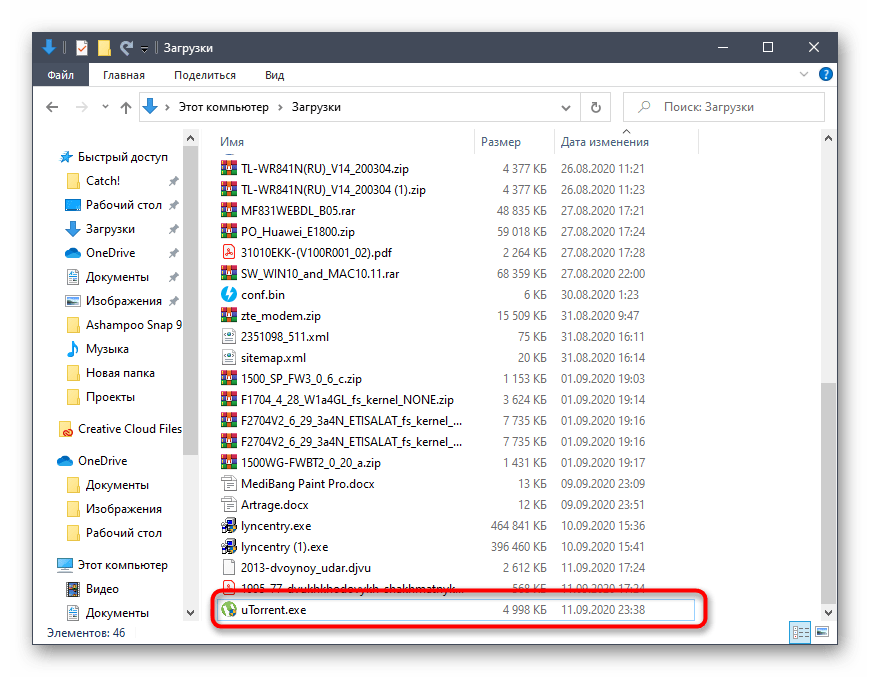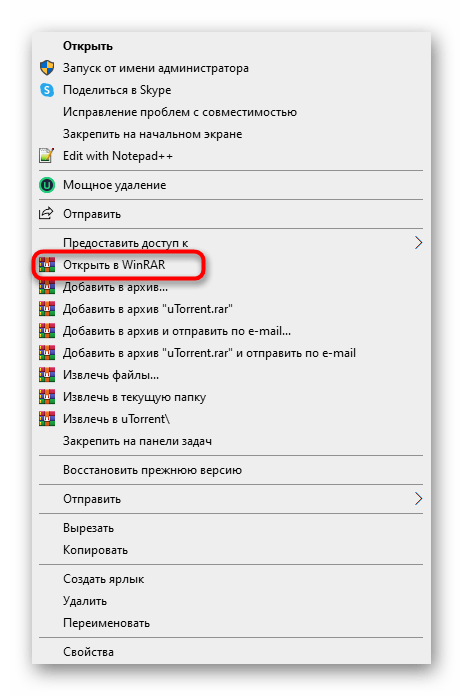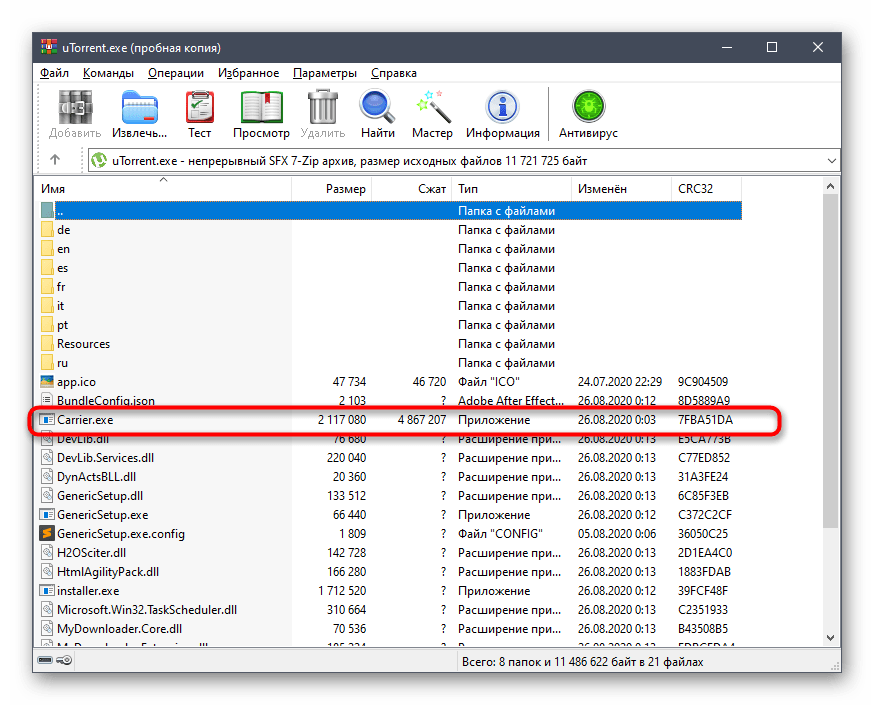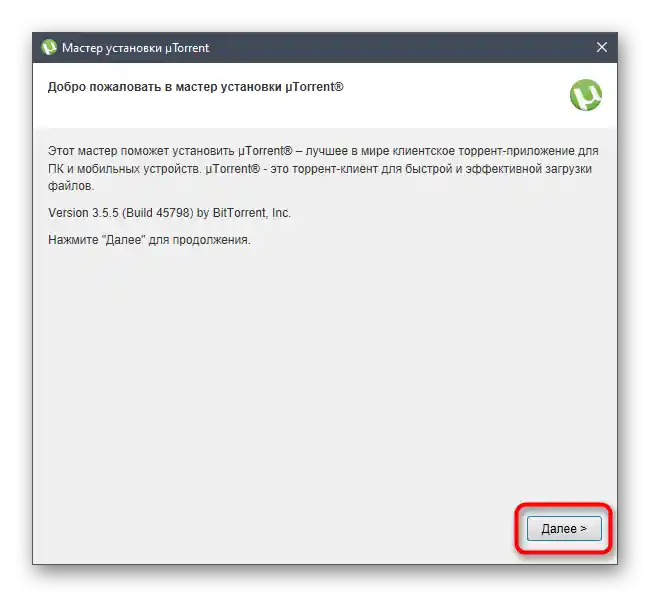Sadržaj:
Opcija 1: Preuzimanje najnovije verzije
Izuzetno je nepoželjno preuzimati program s vanjskih stranica ili koristiti stare verzije, jer upravo zbog toga može doći do problema prilikom instalacije uTorrent. Preporučujemo da slijedite donju poveznicu i preuzmete najnoviju verziju tragača s službene stranice, zatim pokrenite izvršnu datoteku i provjerite hoće li instalacija uspjeti ovaj put.
Pređite na službenu stranicu programa uTorrent

Dodatno napominjemo da ponekad beta verzija može biti funkcionalnija, a preuzima se s iste stranice. U slučaju neuspješne instalacije stabilne verzije, pokušajte preuzeti ovu verziju i testirati je.
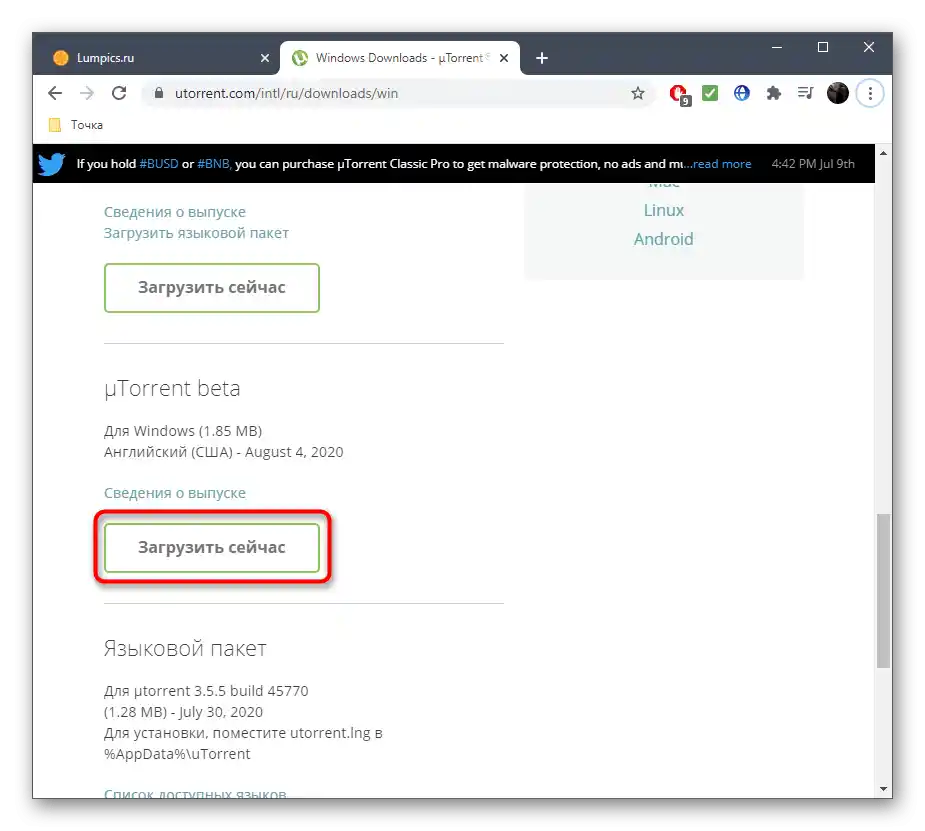
Opcija 2: Pokretanje instalatora kao administrator
Ponekad su problemi s instalacijom povezani s nedostatkom potrebnih prava korisnika. U tom slučaju ispravno rješenje je pokretanje EXE datoteke kao administrator. Za to je potrebno samo desnom tipkom miša kliknuti na datoteku i odabrati odgovarajuću opciju u kontekstnom izborniku.
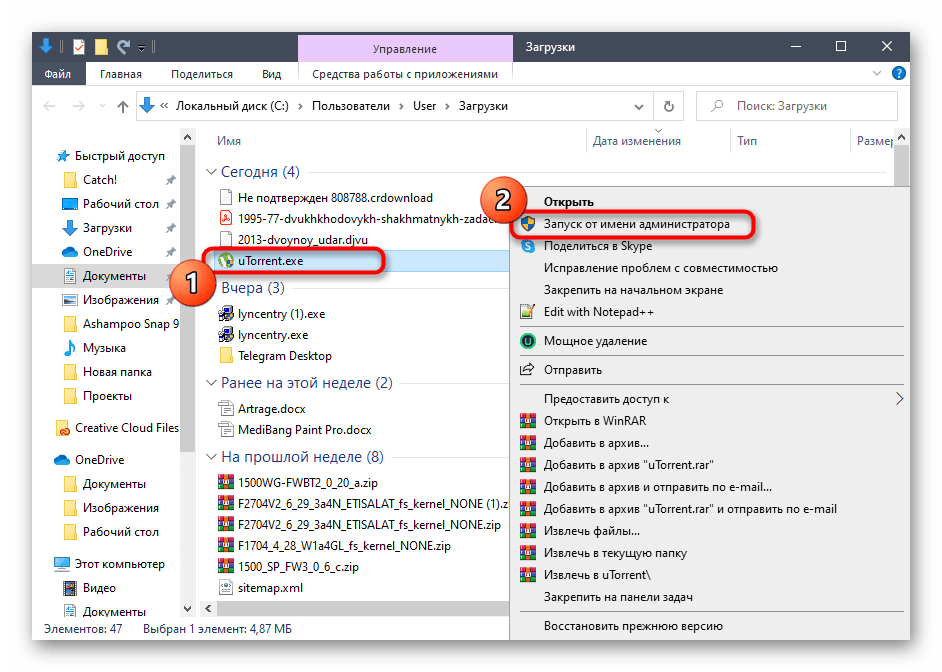
Dodatne informacije o autorizaciji u operativnom sustavu s potrebnim korisničkim računom, kao i o davanju administratorskih ovlasti možete pronaći u drugim člancima na našoj stranici putem sljedećih poveznica.Oni će pomoći da se razjasne poteškoće koje se javljaju tokom ovog procesa.
Detaljnije:
Dobivanje administratorskih prava na računaru sa Windows 10
{innerlink id='5314', txt='Koristimo nalog "Administratora" u Windowsu'}
Opcija 3: Privremeno isključivanje antivirusnog programa
Ova opcija odgovara samo onima koji na računaru sa Windows 10 imaju instaliran neki spoljni antivirus koji radi u aktivnom režimu. Ponekad takav zaštitni softver negativno utiče na instalaciju drugih aplikacija, što može uticati i na uTorrent. Preporučujemo da privremeno isključite zaštitu antivirusnog programa sami ili odaberete odgovarajuću instrukciju u materijalu putem linka ispod.
Detaljnije: Isključivanje antivirusnog programa
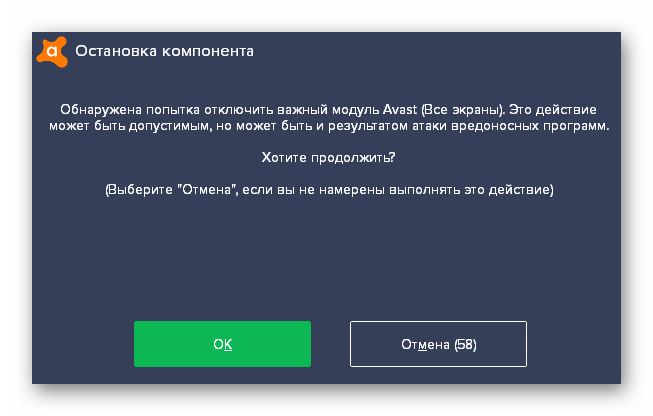
Opcija 4: Provera svojstava uTorrent.exe
Ako je prilikom prve instalacije bila blokirana zbog toga što je operativni sistem smatrao izvor sa kojeg je uTorrent preuzet nepouzdanim, verovatno će sve naredne pokušaje takođe zaustaviti. To je povezano sa tim da se u svojstvima datoteke postavlja poseban parametar koji sprečava instalaciju. Proverite i isključite ga na sledeći način:
- Idite do izvršne datoteke softvera i kliknite desnim tasterom miša.
- U pojavljenom kontekstualnom meniju odaberite poslednju stavku "Svojstva".
- Na prvoj kartici "Opšte", pronađite odeljak "Pažljivo", označite kvadratić pored "Otključati" i primenite promene.
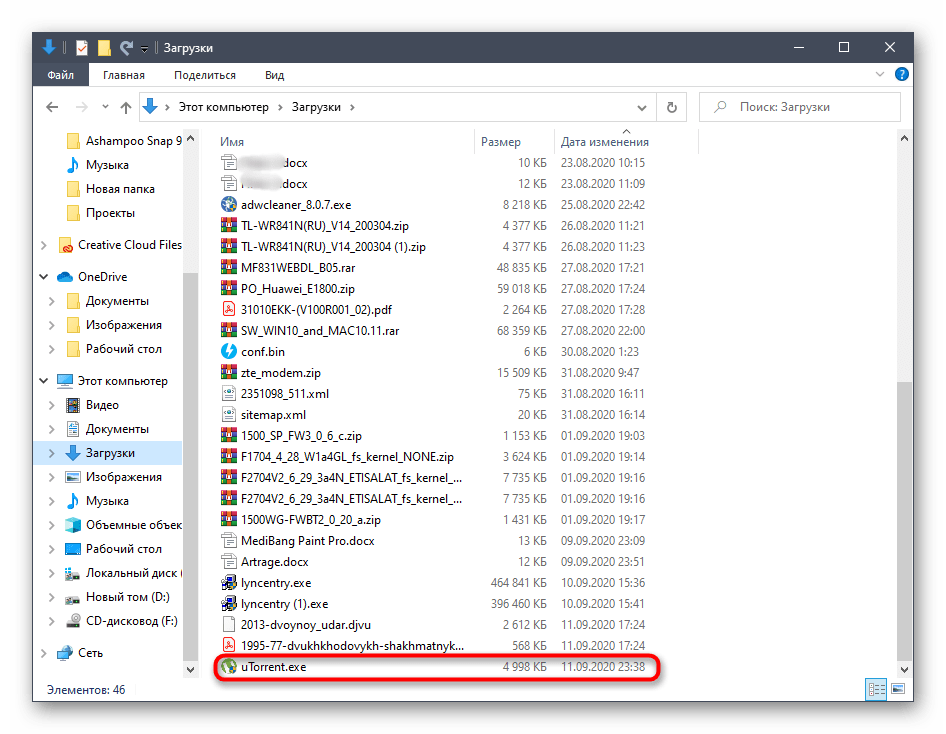
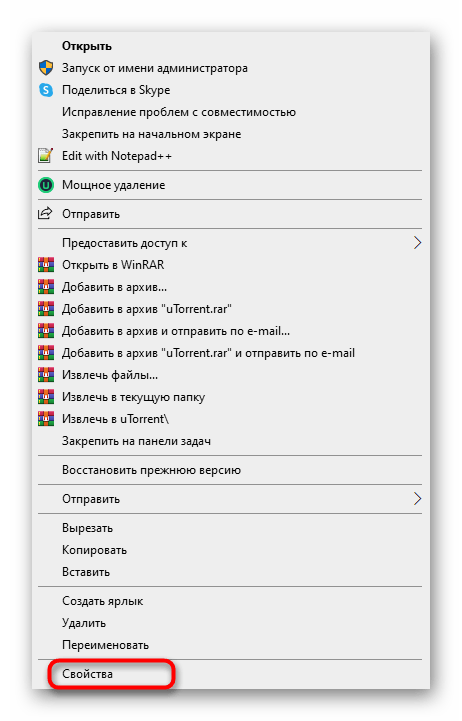
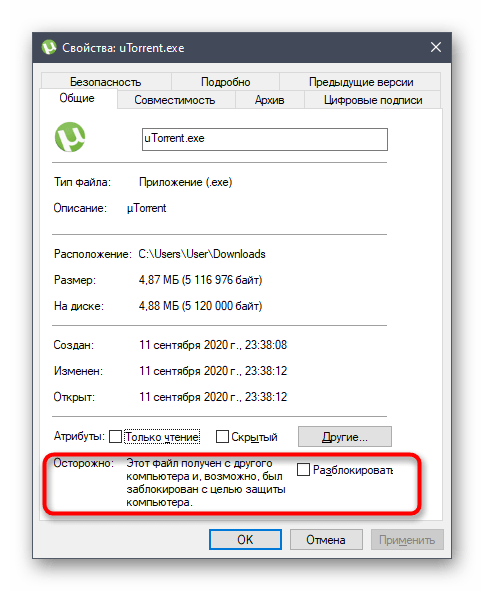
Nakon toga odmah možete preći na pokretanje izvršne datoteke kako biste proverili efikasnost izvršenih radnji. Ako je problem zaista bio u ograničavajućem parametru, instalacija bi sada trebala proći bez problema.
Opcija 5: Čišćenje preostalih datoteka prethodne verzije
Moguće je da je na ciljanom računaru ranije već bila instalirana razmatrana aplikacija, a nakon njenog brisanja ostale su neke datoteke zbog kojih se ne pokreće instalacija nove verzije.Morat ćete ih pronaći i ručno ukloniti.
- Otvorite "Explorer", gdje idite putem
C:UsersUserAppDataRoaming. Imajte na umu da je User ovdje ime korištenog računa. - U korijenskom direktoriju desnom tipkom miša kliknite na mapu "uTorrent".
- Iz kontekstnog izbornika odaberite opciju "Izbriši" i potvrdite ovu operaciju.
- Odmah možete otvoriti alat "Pokreni" putem standardne kombinacije tipki Win + R. Upišite
regediti pritisnite Enter za aktivaciju naredbe. - U "Uređivaču registra" kliknite na padajući izbornik "Uredi", gdje vam je potrebna opcija "Pronađi". Ovaj alat se također pokreće pritiskom na kombinaciju Ctrl + F.
- Upišite u polje
utorrenti pokrenite pretraživanje podudaranja. - Brišite sve pronađene ključeve registra dok se podudaranja ne završe.
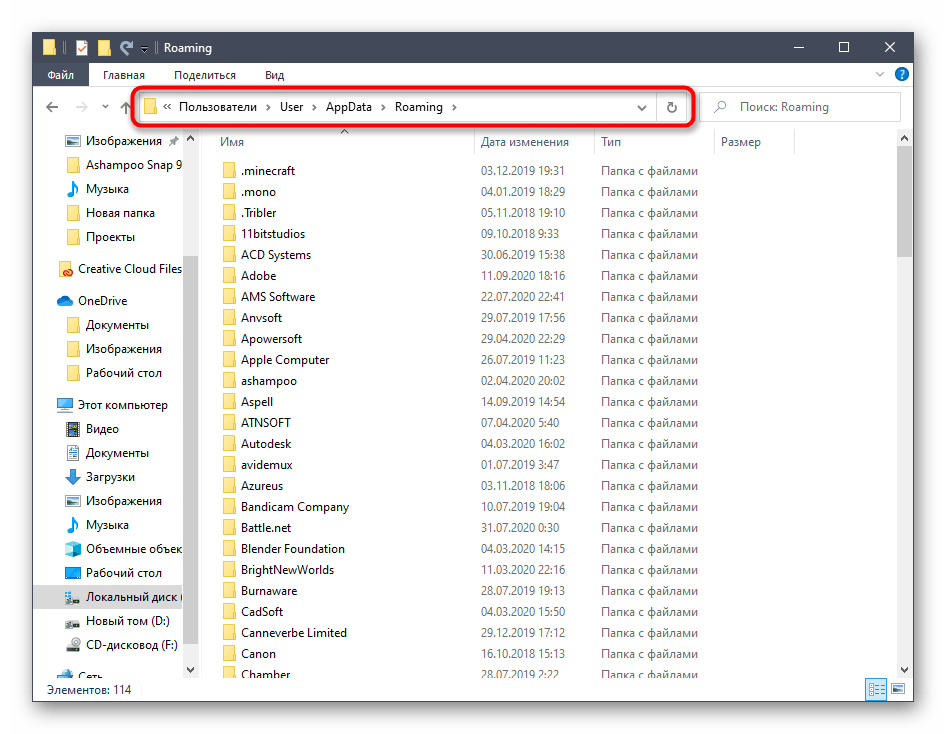
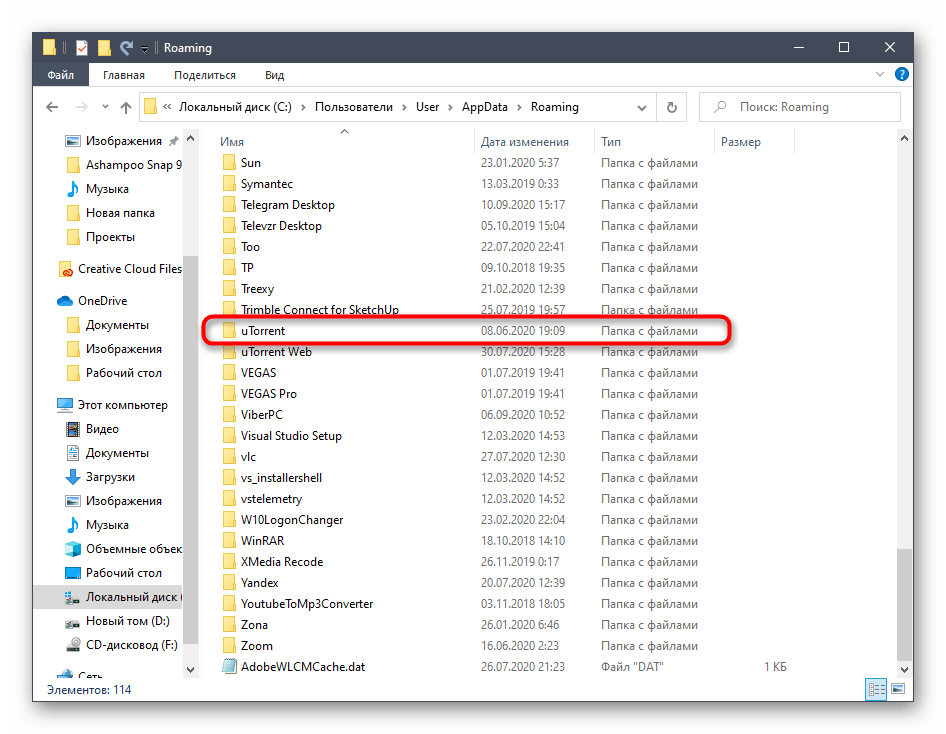
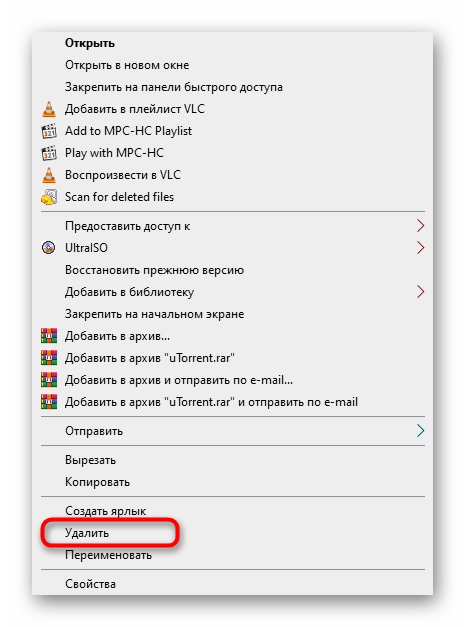
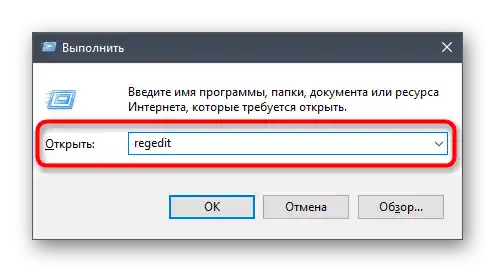
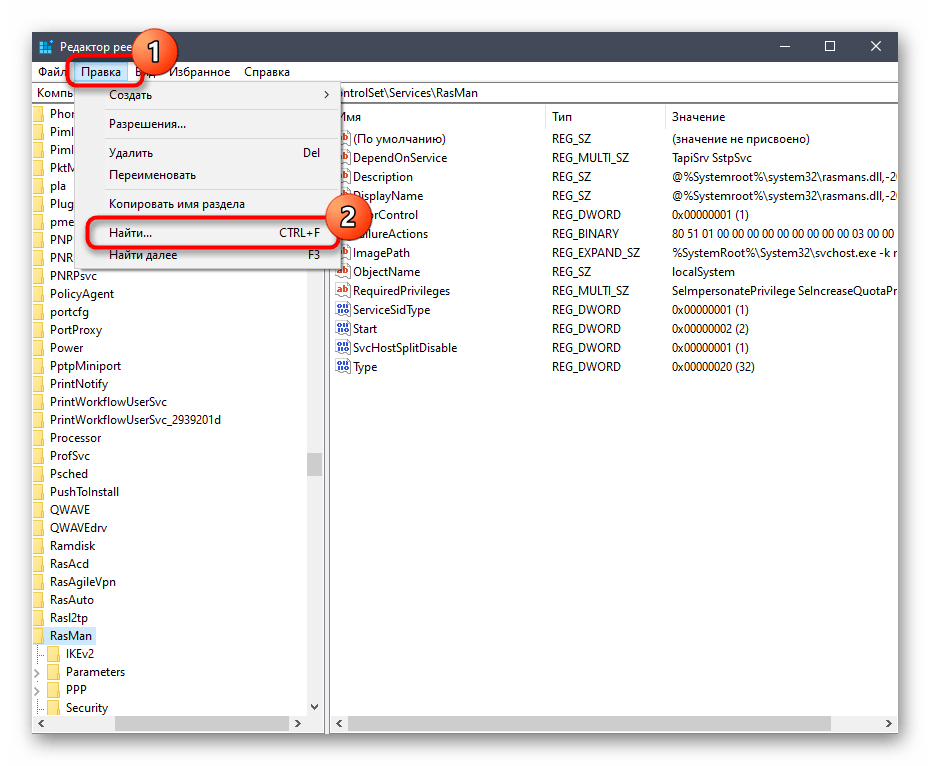
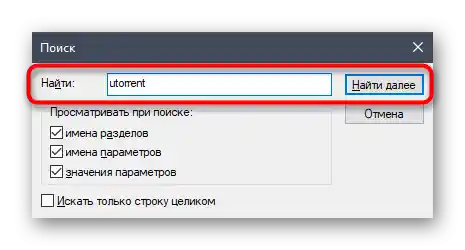
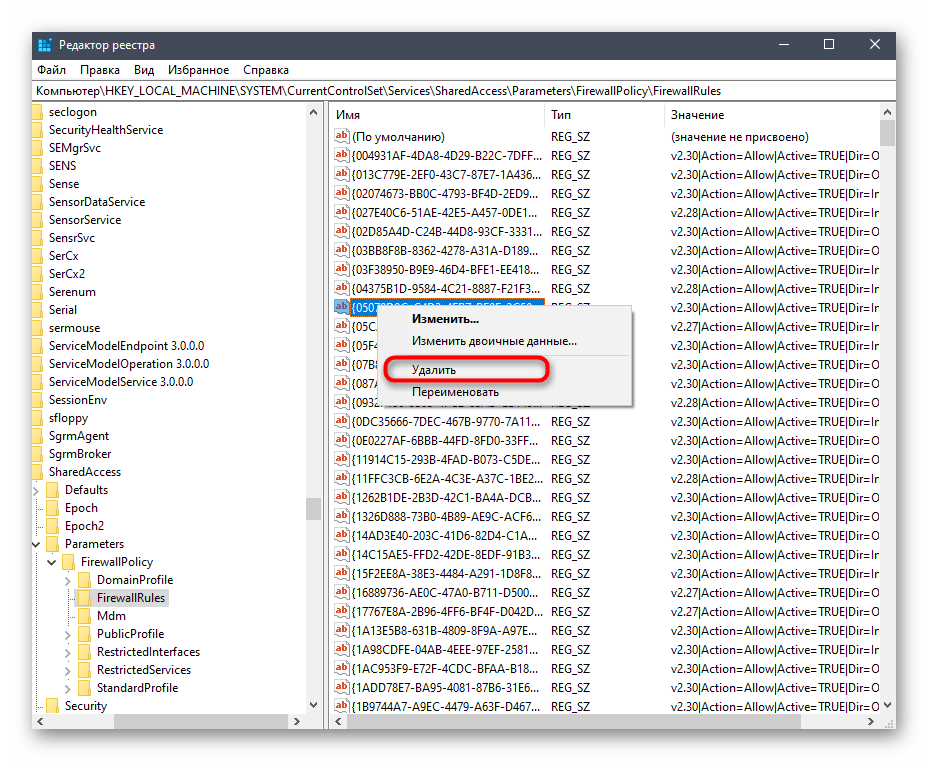
Za primjenu svih promjena obavezno ponovno pokrenite računalo, nakon čega pokrenite izvršnu datoteku za instalaciju mYTorrent-a.
Opcija 6: Pokretanje Carrier.exe
Izvršna datoteka EXE predstavlja neku vrstu arhive koja se raspakira prilikom pokretanja instalacije ciljnog softvera. To znači da je možete otvoriti putem arhivatora i pregledati sadržaj. U našem slučaju, ova značajka će pomoći u pronalaženju Čarobnjaka za instalaciju, koji omogućava zaobilaženje problema povezanih s instalacijom uTorrent-a.
- Preuzmite i instalirajte bilo koji prikladan arhivator koji podržava otvaranje EXE datoteka.
- Idite do instalatera mYTorrent-a i otvorite njegovo kontekstno izbornik desnim klikom miša.
- Odaberite opciju koja odgovara otvaranju putem arhivatora.Ako takva stavka nedostaje, iskoristite stavku "Otvoriti s pomoću…" ili pokrenite arhivator ručno i putem padajućeg izbornika "Datoteka" odaberite stavku "Otvoriti".
- Upoznajte se s sadržajem arhiva i pokrenite datoteku "Carrier.exe".
- Trebalo bi se pokrenuti Čarobnjak za instalaciju. Slijedite upute u njemu za završetak instalacije.